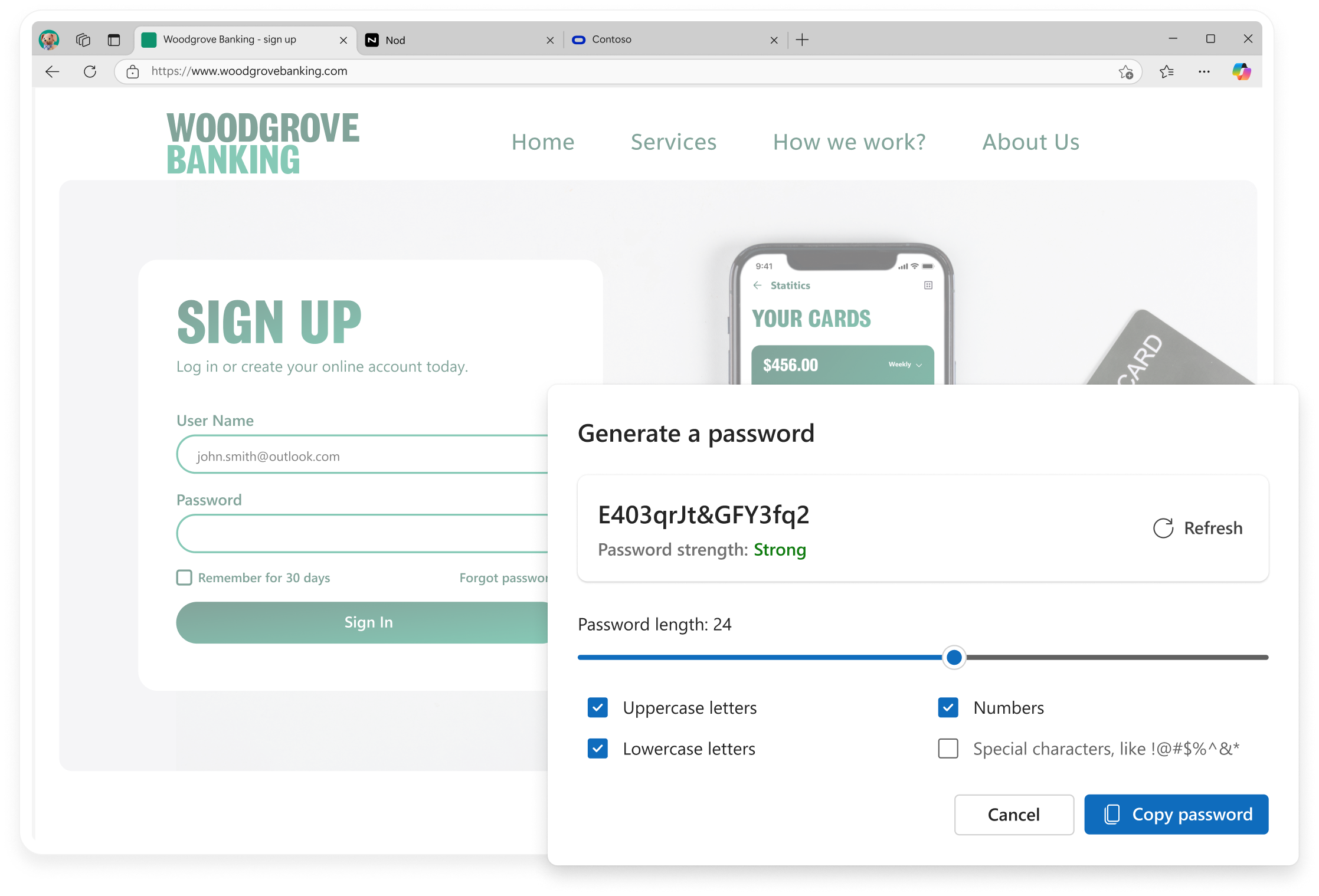Примите високо безбедан предлог лозинке у програму Мицрософт Едге када креирате нови налог или мењате тренутну лозинку.&нбсп;
Савети и Трикови
Лозинке генерисане у програму Мицрософт Едге аутоматски се чувају на вашем налогу ради ваше удобности. Да бисте јој приступили, идите на подешавања и још &гт; поставки &гт; лозинку. Затим се померите надоле да бисте приказали сачуване лозинке.
Да – Мицрософт Едге аутоматски попуњава лозинку на свим уређајима на којима сте пријављени и синхронизујете лозинке.
Када отворите Wеб страницу која садржи образац&нбсп;за пријављивање или поље за промену лозинке, Мицрософт Едге активира Пассwорд Генератор. Када изаберете поље за лозинку, Пассwорд Генератор предлаже јаку лозинку у падајућем менију. Потребно је само да изаберете предложену&нбсп;лозинку и&нбсп;проследите је на Wеб локацију. То је то. Предложена лозинка је сада сачувана у прегледачу и биће аутоматски попуњена када следећи пут дођете на Веб локацију. Такође ће бити доступан на свим уређајима на којима сте пријављени и синхронизујете лозинке.
Ако не пронађете да падајућа страница Пассwорд Генератор ради на очекиваном начин на било којој Веб локацији, кликните&нбсп;десним тастером миша или притисните и држите се поља за лозинку и изаберите ставку&нбсп;Предложи јаку лозинку; појавиће се падајућа ралема за генератор лозинке.
Генератор лозинке захтева да будете пријављени и синхронизовање лозинки. Ако сте пријављени, али се не синхронизујете, видећете поставку под називом "Предлагање јаких лозинки&нбсп;&нбсп;" у оквиру "Поставке" и више поставки&гт; "&нбсп;&нбсп;&нбсп;&гт;&нбсп;Профили&нбсп;&гт; лозинка&нбсп;"
Прво укључите синхронизацију лозинки, а затим укључите Пассwорд Генератор тако што ћете изабрати ставку Предложи&нбсп;јаке лозинке.
Ако не видите предлог Пассwорд Генератора на вашем омиљеном сајту,&нбсп;јавите нам.
- * Доступност и функционалност функција могу да се разликују у зависности од типа уређаја, тржишта и верзије прегледача.